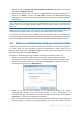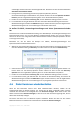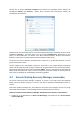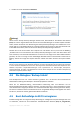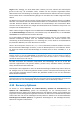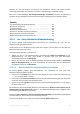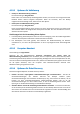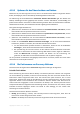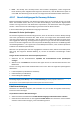Operation Manual
Copyright © Acronis, Inc., 2000-2010 83
vollständige Verzeichnisstruktur wiederhergestellt wird. Aktivieren Sie dazu das Kontrollkästchen
Absoluten Pfad wiederherstellen.
4. Konfigurieren Sie, falls benötigt, die Recovery-Optionen (Recovery-Priorität,
Sicherheitseinstellungen auf Dateiebene usw.). Klicken Sie dazu auf den Link Optionen für Datei-
Recovery. Die hier eingestellten Optionen gelten nur für die aktuelle Recovery-Aktion.
5. Klicken Sie auf die Schaltfläche Recovery jetzt, um den Wiederherstellungsprozess zu starten.
6. Ein zusätzliches Fenster gibt Auskunft über den Verlauf der Wiederherstellung. Sie können die
Wiederherstellung durch Klick auf Abbrechen stoppen. Denken Sie daran, dass die abgebrochene
Wiederherstellung dennoch zu Veränderungen im Zielordner führen kann.
So stellen Sie Mails, Anwendungseinstellungen und einen Systemzustand wieder
her
Dies bezieht sich auf die Datenwiederherstellung von E-Mail-Backups. Anwendungseinstellungen und
Systemzustände können nur von alten Backups wiederhergestellt werden, die mit einer früheren
Version von Acronis True Image Home 2011 Netbook Edition erstellt wurden (beispielsweise Acronis
True Image Home 2010).
Betrachten wir, wie Sie Daten aus Backups von E-Mails, Anwendungseinstellungen und
Systemzuständen wiederherstellen können.
1. Wählen Sie eine gewünschte Backup-Version im Acronis Brand Explorer und klicken Sie dann zum
Start der Wiederherstellung auf Recovery. Daraufhin öffnet sich das Fenster Datei-Recovery.
2. Solche Daten können nur zu ihrem ursprünglichen Speicherort wiederhergestellt werden. Sie
können daher nur die Recovery-Optionen ändern. Klicken Sie dazu auf den Link Recovery-
Optionen. Die hier eingestellten Optionen gelten nur für die aktuelle Recovery-Aktion.
3. Klicken Sie auf die Schaltfläche Recovery jetzt, um den Wiederherstellungsprozess zu starten.
4. Ein zusätzliches Fenster gibt Auskunft über den Verlauf der Wiederherstellung. Sie können die
Wiederherstellung durch Klick auf Abbrechen stoppen. Denken Sie daran, dass die abgebrochene
Wiederherstellung dennoch zu Veränderungen am ursprünglichen Speicherort führen kann.
4.6 Datei-Versionen wiederherstellen
Wenn Sie eine bestimmte Version einer Datei wiederherstellen möchten, wählen Sie die
entsprechende Datei im Backup Explorer aus. Sobald Sie die Datei ausgewählt haben, erschein
unterhalb der Information zur Dateigröße der Link Versionen anzeigen. Durch Klick auf den Link
öffnet sich das Fenster Versionen anzeigen, in dem eine Liste aller Versionen angezeigt wird, die von
dieser Datei im Backup vorliegen.
Sie können die Datei auch im Windows Explorer auswählen. Klicken Sie dann mit der rechten
Maustaste auf diese und wählen Sie im Kontextmenü den Befehl Versionen anzeigen.